※CentOSをインストールしようとするPC
Dynabook AX/940LS
ハード環境;購入当初のまま
∵)これ以上のこのPCへの資金投入は、勿体ない。
と、判断。
準備1)まず、私のPCにはDVD書き込みソフトのインストールが必要となり、色々と検討した結果、以下のソフトに決めた。
その決めた理由は、曖昧模糊であるが。
BurnAware Free
準備2)次に問題になるのが、
「私には、英語など解からない」
事である。
もし、使用者が英語が出来るならば、この作業は不要。
よって、上記ソフトを日本語化する。
<参考>
http://donkichirou.okoshi-yasu.net/download/BurnAware.html
<設定方法>
ダウンロードした後の”readme.txt”を参照。
<注意>
ダウンロード開始は、”DOWNLOAD”部分のみをクリック。
【1】さて、いよいよ本題へ。
<参考>
http://eng-entrance.com/linux-centos-install
【2】centosのダウンロード。
【3】DVDへ書き込み。
(1)BurnAware Freeの起動
(2)上記のダウンロードしたファイルをDVDへ書き込み。
・”iso書き込み”をクリック。
・上記のダウンロードしたファイルを指定。
・”書き込み”をクリック。
【4】いよいよCentOS7 インストール作業
(1)ここからは、
【初心者でもわかる】Linux CentOSのインストール方法まとめ
を参考に進める。
<<トラブル発生>>
!インストール先のPCが、CentOS7に対応していない様だ。
ここで暫し
『どうしようかな?。』
・・・
【その後】
・このPCは、廃棄の方向でHDをクリアする予定。
・WindowsXp HEとしては、リカバリーして使用可能だが。
リカバリー作業については、後日。
Dynabook AX/940LS
ハード環境;購入当初のまま
∵)これ以上のこのPCへの資金投入は、勿体ない。
と、判断。
準備1)まず、私のPCにはDVD書き込みソフトのインストールが必要となり、色々と検討した結果、以下のソフトに決めた。
その決めた理由は、曖昧模糊であるが。
BurnAware Free
準備2)次に問題になるのが、
「私には、英語など解からない」
事である。
もし、使用者が英語が出来るならば、この作業は不要。
よって、上記ソフトを日本語化する。
<参考>
http://donkichirou.okoshi-yasu.net/download/BurnAware.html
<設定方法>
ダウンロードした後の”readme.txt”を参照。
<注意>
ダウンロード開始は、”DOWNLOAD”部分のみをクリック。
【1】さて、いよいよ本題へ。
<参考>
http://eng-entrance.com/linux-centos-install
【2】centosのダウンロード。
【3】DVDへ書き込み。
(1)BurnAware Freeの起動
(2)上記のダウンロードしたファイルをDVDへ書き込み。
・”iso書き込み”をクリック。
・上記のダウンロードしたファイルを指定。
・”書き込み”をクリック。
【4】いよいよCentOS7 インストール作業
(1)ここからは、
【初心者でもわかる】Linux CentOSのインストール方法まとめ
を参考に進める。
<<トラブル発生>>
!インストール先のPCが、CentOS7に対応していない様だ。
ここで暫し
『どうしようかな?。』
・・・
【その後】
・このPCは、廃棄の方向でHDをクリアする予定。
・WindowsXp HEとしては、リカバリーして使用可能だが。
リカバリー作業については、後日。
















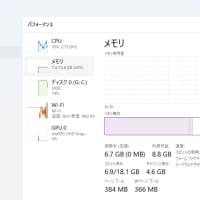



※コメント投稿者のブログIDはブログ作成者のみに通知されます